![]()
Interface
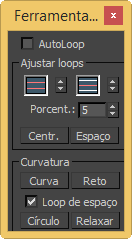
- AutoLoop
-
Automaticamente contorna as arestas selecionadas antes de aplicar uma ferramenta.
Ajustar o grupo de contorno
-
 [2Loops]
[2Loops] -
Selecione duas ou mais arestas paralelas e ajuste o controle giratório para alterar a distância entre elas.
Quando AutoLoop estiver ativado, selecione automaticamente os contornos na qual as arestas selecionadas residem antes de ajustar o espaçamento.
-
 [3Loops]
[3Loops] -
Selecione uma ou mais arestas e ajuste o controle giratório para alterar a posição das arestas em qualquer lado do contorno selecionado.
Quando AutoLoop estiver ativado, selecione automaticamente os contornos na qual as arestas selecionadas residem antes de ajustar o espaçamento.
- Porcentagem
- A taxa na qual os controles giratórios 2Loops e 3Loops funcionam.
- Centro
-
Centraliza arestas ou contornos de aresta em suas arestas de anéis e coloca os vértices no meio das arestas. Selecione uma ou mais arestas e aplique.
Quando o AutoLoop estiver ativado, selecione automaticamente os contornos na qual as arestas selecionadas residem antes de centralização de arestas.
- Espaço
-
Move os vértices ao longo das arestas selecionadas para que sejam equidistantes uns dos outros.
Quando AutoLoop estiver ativado, seleciona automaticamente os contornos na qual as arestas selecionadas residem antes do espaçamento dos vértices.
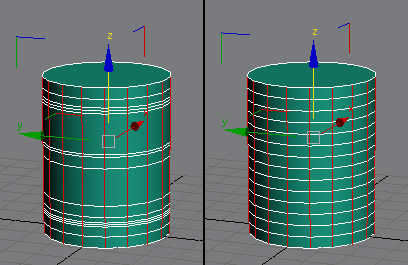
Esquerda: contornos de arestas selecionados
Direita: após a aplicação de espaço
Para distribuir os contornos nas extremidades de cilindros, mantenha pressionada a tecla Shift e a seguir clique no Espaço.
Grupo de curvatura
- Curva
-
Ajusta cada conjunto de arestas selecionadas ou abreos contornos de aresta em curvas suaves. A curvatura de cada contorno é determinada pelas posições dos vértices selecionados ao longo do contorno. Isto é análogo a como as splines em que a curva resulitante está suavemente interpolada entre os vértices selecionados.
Nota: Suporta curvas somente em contornos abertos; ele não funciona em contornos (circular) de aresta fechados.Para usar, selecione vértices nos quais as posições nos contornos de aresta irão determinar a extensão das curvas resultantes e, a seguir, selecione as arestas ou contornos de arestas a serem ajustados e, a seguir, aplique a Curva.
Se AutoLoop estiver ativado, os contornos nos quais as arestas selecionadas residem são selecionados automaticamente antes de ajustar. E se os Contornos de Espaço estiverem ativados, todos os vértices são ajustados para ser espaçados por igual ao longo de seus contornos.
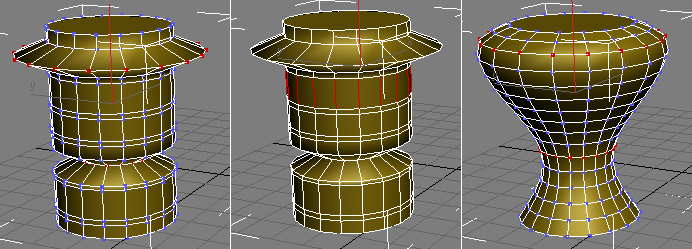
Esquerda: seleção inicial de vértices
Centro: seleção inicial de arestas
Direita: após a aplicação de curva com ambos AutoLoop e Contorno de Espaço ativados
- Reto
-
Ajusta cada conjunto de arestas selecionadas ou contornos de aresta.
Selecionar arestas ou contornos de aresta e aplicar.
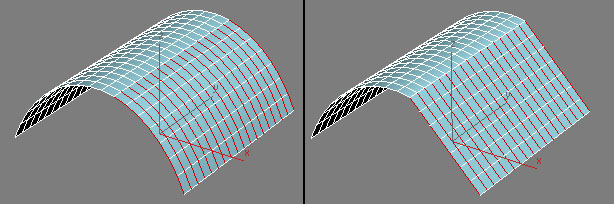
Esquerda: seleção de aresta inicial
Direita: após aplicar Reto
Para alinhar os contornos nas extremidades de cilindros, mantenha pressionada a tecla Shift e, a seguir, clique em Reta.
- Contorno de espaço
-
Distribui todos os vértices de forma uniforme ao longo do contorno usando Curva e Reta.
- Círculo
-
Ajusta cada conjunto de arestas selecionadas e contornos de aresta na forma de um círculo. Para aplicar em contornos nas arestas superiores e inferiores de um cilindro, mantenha pressionada a tecla Shift ao clicar em um círculo.
Para cada contorno ou conjunto de arestas para aplicar o Círculo, no nível de Vértice, selecione um vértice de um contorno fechado, cuja posição representa o raio do círculo desejado, ou em um contorno aberto para designar o início do círculo. A seguir, no nível da Aresta, selecione um contorno ou uma aresta no contorno. Se o último, ative AutoLoop na caixa de diálogo Ferramentas de contorno e, a seguir, clique no Círculo.
Nota: Depois de fazer o vértice necessário e seleções de arestas, você pode aplicar um Círculo no nível de objeto ou qualquer subobjeto.A ilustração a seguir mostra o uso do Círculo com contornos fechados em um objeto cilíndrico.
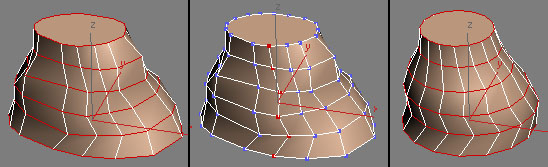
Esquerda: contornos fechados de aresta selecionados
Centro: Seleção inicial de vértice, indicando os raios dos círculos
Direita: depois de clicar em um círculo ao manter pressionada a tecla Shift, para que o cilindro os contornos estejam incluídos.
A caixa de seleção do contorno de espaço não tem nenhuma influência sobre esta ferramenta.
- Relaxar
-
Suaviza a curvatura da cada conjunto de arestas selecionadas ou contornos de aresta. Para aplicar a contornos com as arestas superiores e inferiores de um cilindro, mantenha pressionada a tecla Shift enquanto clica Liberação. Para aumentar o efeito de liberação, aplique várias vezes.
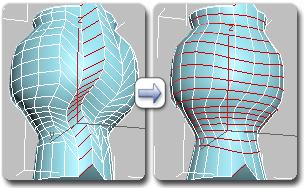
Esquerda: Anel de aresta selecionado
Direita: Após aplicar a Liberação várias vezes com o AutoLoop ativado
A caixa de seleção do contorno de espaço não tem nenhuma influência sobre esta ferramenta. Se o AutoLoop estiver ativado, o software automaticamente contorna a seleção inicial antes de aplicar a ferramenta.